- Հեղինակ Jason Gerald [email protected].
- Public 2024-01-15 08:17.
- Վերջին փոփոխված 2025-01-23 12:20.
Այս wikiHow- ը սովորեցնում է ձեզ, թե ինչպես պտտել օբյեկտները Adobe Photoshop ծրագրում ինչպես Mac, այնպես էլ Windows համակարգիչների վրա:
Քայլ
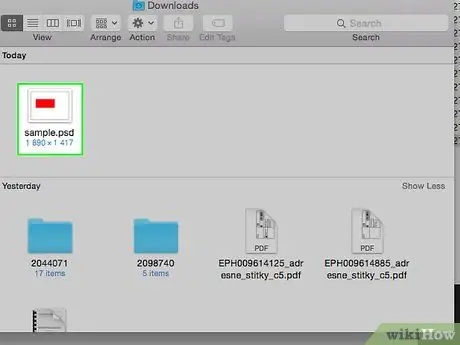
Քայլ 1. Բացեք կամ ստեղծեք Photoshop ֆայլ:
Դա կարելի է անել `կրկնակի կտտացնելով կապույտ ծրագրի պատկերակին` «» բառերով: Հ. Գ , ապա կտտացրեք Ֆայլ էկրանի վերևի ցանկի բարում: Հաջորդը, արեք այս բաները.
- Սեղմել Բաց… եթե ցանկանում եք բացել գոյություն ունեցող փաստաթուղթը, կամ
- Սեղմել Նոր… եթե ցանկանում եք ստեղծել նոր փաստաթուղթ:
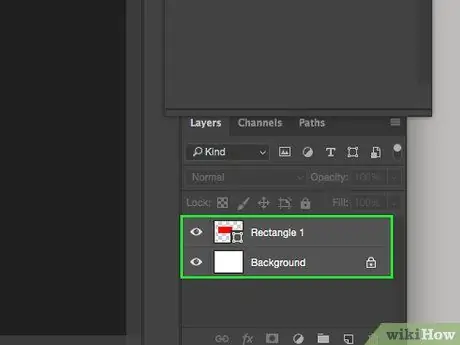
Քայլ 2. Կտտացրեք շերտերից մեկին (շերտ):
Ստորին աջ անկյունում գտնվող «Շերտեր» ցանկում կտտացրեք այն շերտը, որը պարունակում է այն օբյեկտը, որը ցանկանում եք պտտել:
Եթե «Շերտեր» ցանկը չկա, սեղմեք Պատուհաններ էկրանի վերևի ցանկի բարում, այնուհետև կտտացրեք Շերտեր. Photoshop պատուհանի ներքևի աջ անկյունում կհայտնվի «Շերտեր» ընտրացանկի պատուհանը:
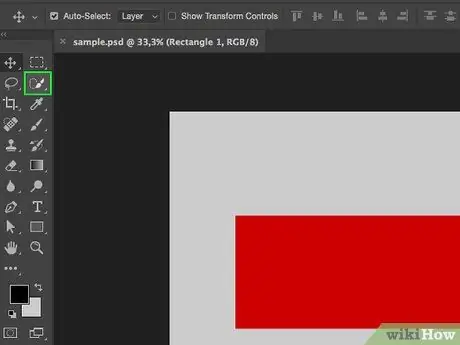
Քայլ 3. Կտտացրեք Արագ ընտրության գործիքը:
Դա խոզանակաձև պատկերակ է կետավոր գծի կողքին, գործիքագոտու վերևում ՝ պատուհանի ձախ կողմում:
Եթե չեք գտնում Արագ ընտրության գործիքը, որոշ ժամանակ կտտացրեք Կախարդական գավազանի գործիքի վրա ՝ Արագ ընտրման գործիք պարունակող ընտրացանկ բացելու համար:
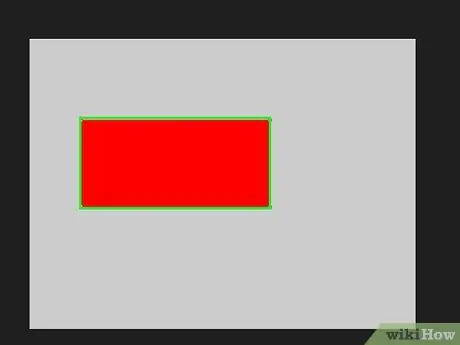
Քայլ 4. Ընտրեք ցանկալի օբյեկտը:
Առանձնացրեք այն օբյեկտը, որը ցանկանում եք պտտել ՝ օգտագործելով Արագ ընտրության գործիքը:
Անհրաժեշտ չէ որևէ բան ընտրել, եթե ցանկանում եք պտտել բոլոր շերտերը:
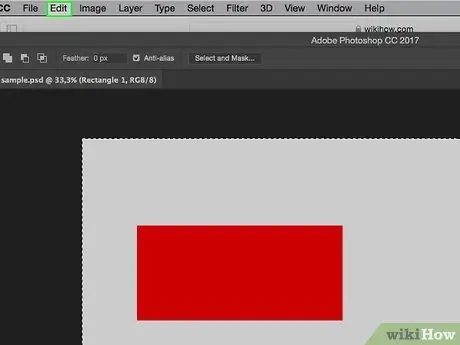
Քայլ 5. Կտտացրեք Խմբագրել:
էկրանի վերևի ցանկի բարում:
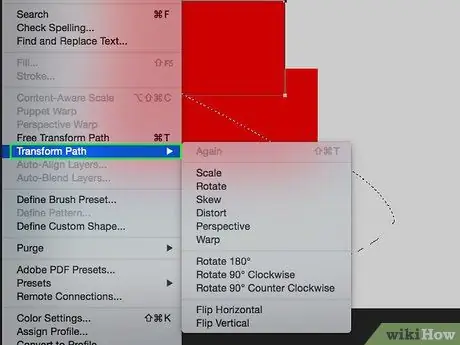
Քայլ 6. Բացվող ընտրացանկի մեջտեղում կտտացրեք Փոխակերպել:
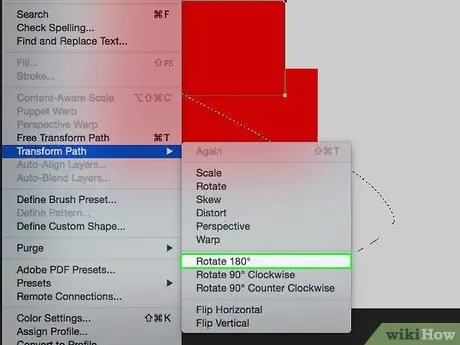
Քայլ 7. Կտտացրեք Պտտել 180 ° ՝ շերտը կամ առարկան գլխիվայր շրջելու համար:
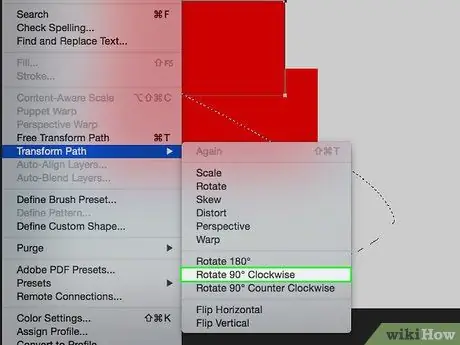
Քայլ 8. Կտտացրեք Պտտել 90 ° CW ՝ շերտի կամ օբյեկտի ստորին հատվածը դեպի վեր և ձախ պտտելու համար:
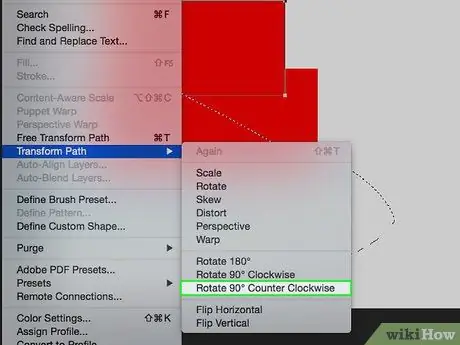
Քայլ 9. Կտտացրեք Պտտել 90 ° CCW ՝ շերտի կամ օբյեկտի ներքևի հատվածը դեպի վեր և աջ պտտելու համար:
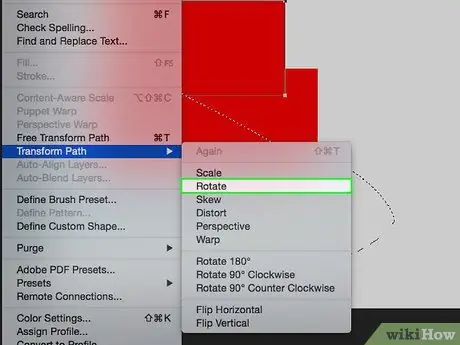
Քայլ 10. Կտտացրեք Պտտել, եթե ցանկանում եք օբյեկտը ազատ պտտել:
Ութ փոքր քառակուսի տուփ կշրջապատի ձեր ընտրությունը:
- Սեղմեք և պահեք փոքր քառակուսիներից մեկի վրա, այնուհետև պտտեք օբյեկտը ՝ օգտագործելով էկրանին ցուցադրվող ցուցիչը:
- Պտտման աստիճանը կցուցադրվի ցուցիչի վերևում գտնվող փոքր վանդակում, երբ օբյեկտը պտտվի:
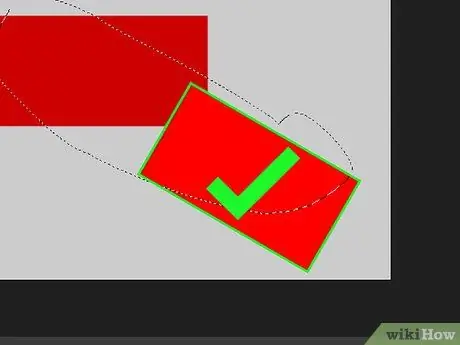
Քայլ 11. Սեղմեք Վերադարձ, եթե գոհ եք նվագարկման արդյունքից:
Խորհուրդներ
-
Advancedարգացած օգտվողների համար, արագացնելու համար օգտագործեք ստեղնաշարի դյուրանցումներ կամ թեժ ստեղներ: Սա շատ ձեռնտու է և օբյեկտի նվագարկումը շատ ավելի հեշտ է դարձնում: Կարճուղիները, որոնք կարող են օգտագործվել, ներառում են.
- M - Marquee գործիք (ընտրություն կատարելու համար)
- V - Տեղափոխել գործիք (օբյեկտները տեղափոխելու համար)
- Ctrl + T (Cmd + T Mac- ում) - Անվճար փոխակերպման գործիք: Կարող եք չափափոխել և/կամ պտտել օբյեկտները:
- Սեղմեք ստեղնաշարի Shift ստեղնը ՝ օբյեկտը պտտելիս 15 աստիճան բարձրացնելու համար:






